win7休眠文件如何转移其他盘_win7休眠文件位置移动的方法
大家应该都知道在win7系统中休眠文件是默认保存在c盘的,但该文件会占用比较大的C盘空间,如果c盘空间不足的话电脑就会出现卡顿等现象。其实对于这个情况我们可以通过将休眠文件文件移动到其他磁盘来解决。但win7休眠文件如何转移其他盘呢?下面本文就为大家分享了win7休眠文件位置移动的方法。
具体方法如下:
一、先把Win7休眠暂时关闭
1、首先,打开系统开始菜单中的运行(可以按下快捷键Windows+R)然后输入cmd,并按下回车键确定。(注意你的帐户是管理员,也可以搜索CMD 以管理员身份打开)。
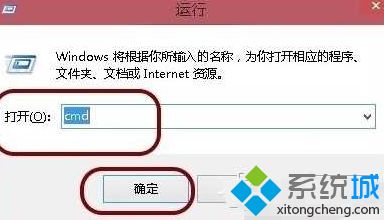
2、进入命令行界面。

3、命令窗口中输入:powercfg -h off
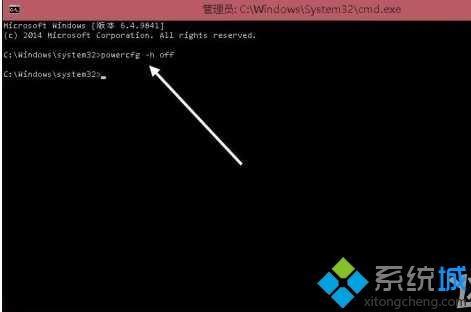
二、修改注册表
1、按WIN+R打开运行,然后输入regedit回车;
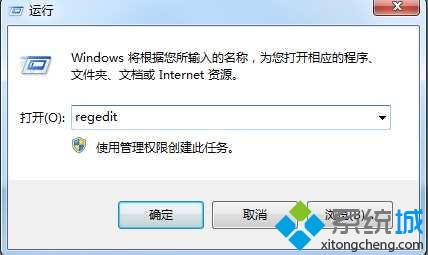
2、找到[HKEY_LOCAL_MACHINE\SYSTEM\ControlSet001\Control\BackupRestore\FilesNotToBackup]\PowerManagement
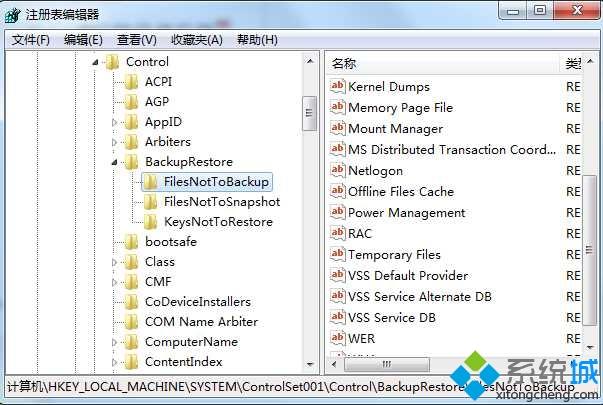
3、你把“\hiberfil.sys”改成“d:\hiberfil.sys”或别的目录,搜索“hiberfil.sys”一共有2处,都改一下目录;
4、然后在CMD中执行 powercfg -h on 打开Win7休眠功能就可以了。
上面就是关于win7休眠文件如何转移其他盘的方法介绍啦,有同样需要的网友可以按照上门的步骤来操作哦。
相关教程:大文件xlog硬盘休眠什么意思我告诉你msdn版权声明:以上内容作者已申请原创保护,未经允许不得转载,侵权必究!授权事宜、对本内容有异议或投诉,敬请联系网站管理员,我们将尽快回复您,谢谢合作!










